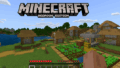PC版のマインクラフト(Java版)を遊びたい!でも、クレジットカードを持っていない、あるいはオンラインで使うのはちょっと不安…。そんな悩み、ありますよね。
コンビニで手軽に買えると聞いたけれど、具体的にどうすればいいんだろう? マインクラフト Java版の購入は、コンビニ払いで本当にできるのか? Amazonでのコンビニ払いのやり方って面倒じゃない? それに、店頭でプリペイドカードを探すにしても、コンビニの種類によって違うのかな…。そもそもJava版の値段はいくらで、クレカなしでの一番いい買い方はどれなんだろう?
そんな疑問を持つ方、多いかもしれません。実は私もPC版を買うとき、似たようなことで少し戸惑いました。でも、安心してください。
この記事では、クレジットカードを使わずに「マインクラフト Java版」をコンビニで購入するための具体的な方法を、私の経験も踏まえながら分かりやすく解説していきますね。
- コンビニ払いでJava版を買う一番確実な方法
- 店頭プリペイドカード購入時の重要すぎる注意点
- 購入したコードをゲームに変えるまでの全手順
- 知っておきたいJava版と統合版の現在の仕様
マインクラフト java版 購入、コンビニでの方法とは

「マインクラフト Java版の購入をコンビニで!」と思っても、実はレジにゲームソフトのパッケージが置いてあるわけじゃないんですよね。PCゲームの購入は、少し独特なんです。ここでは、クレジットカードがなくてもJava版を手に入れるための、現実的で確実な2つの主要な方法を紹介します。
Amazonでのコンビニ払いのやり方
まず、私が最もおすすめする確実な方法が、Amazon.co.jpを利用したコンビニ払いです。
「え、Amazonって結局ネットじゃない?」と思うかもですが、支払いをコンビニのレジで現金でできるのが最大のポイント。これならクレジットカードは一切不要です。
具体的な手順はこんな感じです。
Amazonコンビニ払いの流れ
- Amazon.co.jpで「Minecraft: Java & Bedrock Edition for PC」と検索します。
- この時、物理的なカードが送られてくる「カード版」ではなく、「オンラインコード版」を選ぶのがおすすめです。(理由は後ほど!)
- 商品をカートに入れ、レジに進みます。
- 支払い方法を選択する画面で、「コンビニ・ATM・ネットバンキング・電子マネー払い」を明確に選びます。
- 注文を確定すると、Amazonから「お支払い番号のお知らせ」という件名のメールが届きます。
- そのメールに記載された番号やバーコードを使って、指定したコンビニ(セブン、ローソン、ファミマなど)のレジで期限内に支払います。
- 支払いが完了すると、Amazonから支払い確認メールが届き、その後すぐにゲームの「コード」が発行されます。コードはメールか、Amazonのアカウントサービス内「ゲーム&PCソフトダウンロードライブラリ」から確認できますよ。
Amazon(オンラインコード版)のメリット
- コンビニ店頭の在庫を探し回る必要がない(在庫切れの心配ゼロ)
- 多くの場合、定価(3,960円)より少し安く買える
- Amazonポイントが付く場合がある
- 支払いが完了したらすぐにコードが手に入る
プリペイドカードのコンビニの種類
「ネットでの注文はやっぱり苦手。全部オフラインで完結させたい!」という方は、コンビニ店頭で物理的なプリペイドカードを探す方法もあります。
いわゆる「POSAカード」と呼ばれるもので、Google PlayやAppleのギフトカードが並んでいる棚に一緒に置かれていることがありますね。
取り扱いが確認されている主なコンビニは、
- セブン-イレブン
- ローソン
などです。ただし、ここで最大の注意点があります。
全店舗で扱っているわけではない
「一部お取り扱いのない店舗がございます」の典型で、コンビニに行っても必ず在庫があるとは限りません。何軒もハシゴする覚悟が必要になるかも…。行く前に電話で在庫を確認するのが確実ですね。
必ず「Minecraft: Java & Bedrock Edition for PC」という名称で、価格が3,960円のカードを買ってください。(これ、すごく大事な注意点なので後でまた詳しく説明します!)
Java版の買い方、クレカなしでもOK
ここまで紹介したように、
- Amazonで注文 → コンビニで現金払い
- コンビニ店頭でプリペイドカードを現金購入
この2つの方法が、クレカなしでJava版を買うための王道ルートです。
ちなみに、もう一つの裏ワザ的な方法として、「バンドルカード」のような、誰でもアプリから作れるVisaプリペイドカードを使う手もあります。
バンドルカードとは?
審査や年齢制限なしで発行できる、バーチャルなVisaカードです。コンビニなどで現金をチャージしておけば、その金額分だけクレジットカードと同じようにオンライン決済で使えます。これを使えば、Amazonだけでなく公式サイト(Microsoftストア)など、クレカ決済しか対応していない場所でも実質的に「現金で」買えるようになりますね。
セブンやローソンでの支払い手順
Amazonでコンビニ払いを選んだ場合、コンビニでの支払い方も少し違います。簡単なので安心してください。
セブン-イレブンの場合
Amazonから届くメール内のリンクをクリックすると、払込票(バーコード)が表示されます。あとは、そのスマホ画面をレジの店員さんに見せて「お願いします」と言い、現金で支払うだけ。一番シンプルで簡単です。
ローソン・ファミリーマートの場合
こちらは、店内に設置されているマルチメディア端末(ローソンなら「Loppi」、ファミマなら「マルチコピー機」)を使います。
- Amazonのメールに記載されている「お支払い番号」や「確認番号」を端末に入力します。
- 端末からレシート(申込券)が発券されます。
- その券をレジに持って行き、30分以内に現金で支払います。
ol>
Amazonのコンビニ払いには「支払い期限」があります。注文してから数日以内に支払わないと自動的にキャンセルされてしまうので、メールが来たら早めに行動するのが吉です!
Java版の値段はいくら?
マインクラフト(Java & Bedrock Edition for PC)の価格は、基本的には定価 3,960円(税込)です。
これはMicrosoft公式サイトでも、コンビニ店頭のプリペイドカードでも同じ価格設定になっています。
ただし、先ほども少し触れましたが、Amazonの「オンラインコード版」は、この定価よりも安く設定されていることが多いです。
私がチェックした時点では3,600円前後で販売されていましたが、これは時期によって変動する可能性があります。少しでも安く買いたいなら、Amazonをまずチェックしてみるのが賢い選択かもしれませんね。
※価格は変動する可能性があるため、必ず購入時にAmazonの販売ページや公式サイトで正確な金額を確認してください。
最安値で買うためのGame Passとは
「定価より安く」という話が出たついでに、ちょっと上級者向けですが「最安値」を狙う方法も紹介します。それは「PC Game Pass」を利用する方法です。
Game Passを利用した購入術
- Microsoftのゲームサブスク「PC Game Pass」に加入します。(「最初の1ヶ月は100円」などのキャンペーンをよくやっています)
- Game Passのラインナップには「Java & Bedrock Edition」が含まれているので、実はサブスク加入中は追加料金なしで遊べます。
- さらに、Game Passメンバーは、対象ゲームを割引価格(通常10%~20%オフ)で購入する権利も得られます。
- この割引を適用して、ゲーム本体(永久ライセンス)を安く購入します。
- 永久ライセンスを買ってしまえば、もうGame Passのサブスクを解約しても大丈夫です。
キャンペーン料金+割引購入価格で、トータルで見ると定価で買うより安くなるケースがあります。ただし、サブスクの管理や解約手続きが必要なので、少し手間はかかりますね。
マインクラフト java版 購入、コンビニ後の手順

無事にコード(25桁の英数字)を手に入れたら、ゴールはもうすぐです! Amazonで買っても、コンビニでカードを買っても、最終的に手に入るのはこの「コード」です。
でも、ここで安心してはいけません。購入したコードは、言わば「ゲームの引換券」。これを「ゲームを遊ぶ権利」に変えるための、大事な『引き換え作業』が残っています。ここもしっかり解説しますね。
注意!マインコインカードとの違い
コードの引き換え作業の前に、購入時に絶対に間違えてはいけない最重要ポイントを説明します。それは、「ゲーム本体のカード」と「マインコインカード」を間違えないことです。
これはゲーム本体ではありません!
コンビニの棚には、「マインコイン(1720コイン)」といったカードが並んでいることがあります。価格も1,175円など、手頃です。
しかし、これはゲーム内通貨「マインコイン」のカードです。マインコインは、主に統合版のゲーム内ストア(マーケットプレイス)で、スキン(キャラクターの見た目)やテクスチャ、ワールドなどを買うために使うお金です。
これを買っても、ゲーム本体は絶対に手に入りません!
必ず、価格が3,960円で、「Minecraft: Java & Bedrock Edition for PC」と書かれたカードを選んでください。Amazonのオンラインコード版なら、この間違いは起こりませんね。
購入後のコード引き換え方法
さて、無事にゲーム本体の「25桁のコード」を手に入れたら、いよいよ引き換えです。
この作業には、Microsoftアカウントが絶対に必要になります。持っていない場合は、このタイミングで無料で新規作成しましょう。このアカウントにゲームの権利が永久に紐付けられます。
コード引き換えステップ
- ウェブブラウザで、
minecraft.net/redeemまたはmicrosoft.com/redeemにアクセスします。 - ゲームを登録したい(今後ずっと使う)Microsoftアカウントでサインインします。
- 25桁のコード(ハイフン抜きでOK)を入力する欄が表示されるので、購入したコードを正確に入力します。
- 「次へ」や「確認」ボタンを押すと、「Minecraft: Java & Bedrock Edition for PCを引き換えます」といった内容が表示されます。
- 間違いがないことを確認して「確定」すれば、引き換え完了です!
- ウェブブラウザで、
アカウントは慎重に!
一度ゲームを紐付けると、他のMicrosoftアカウントに移すことはできません。もし複数のアカウントを持っている人は、必ず「いつも使うアカウント」でサインインしているかを確認してから、コードを入力してくださいね。
引き換えが完了したら、あとはPCに「Minecraftランチャー」を公式サイトからダウンロード・インストールし、今使ったMicrosoftアカウントでログインすれば、「プレイ」ボタンからゲームを開始できます!
Amazonオンラインコード版とは
私がAmazonの「オンラインコード版」を特におすすめする理由を、ここで再確認しておきますね。
これは、物理的なカードやパッケージが郵送されてくるのではなく、「25桁のコード」そのものがEメールやAmazonのアカウントサービス上で発行される販売形態です。
メリットは、
- 早い: コンビニで支払いが完了したら、数分~数十分でコードが発行されます。(カード版は配送を待つ必要あり)
- 確実: コードを紛失するリスクがありません。Amazonのアカウントにログインすればいつでも確認できます。(物理カードは削った後の紙をなくしたら終わり…かも)
- 安い: 前述の通り、定価より安価な場合が多いです。
- エコ: 物理的なカードのゴミが出ません。
「今すぐ遊びたい」「一番手間がない方法が良い」という人には、オンラインコード版一択かなと思います。
Java版と統合版は両方遊べる?
「Java版を買う」と話を進めてきましたが、実は、昔と今では仕様が大きく変わっています。
かつてはPC版にも「Java版」と「統合版(Bedrock Edition)」があり、別々に販売されていました。
しかし、現在は「Minecraft: Java & Bedrock Edition for PC」という一つのパッケージに統一されています。
つまり、これを1つ購入するだけで、PCで「Java版」と「統合版」の両方を遊ぶ権利が手に入るんです。すごくお得ですよね。
Java版と統合版の主な違い
- Java Edition:
元祖PC版。MOD(改造データ)を使ったカスタマイズ文化が非常に盛ん。無料のスキンや配布ワールドも豊富。
- Bedrock Edition (統合版):
Switchやスマホ、PS4/PS5など、他機種版と同じバージョン。動作が軽く、別機種の友達とも一緒に遊べる「クロスプレイ」に対応しているのが最大の強み。
どちらを遊ぶかは、PCにインストールした「Minecraftランチャー」で毎回自由に選べるので、安心してくださいね。
マインクラフト java版 購入 コンビニでの総まとめ

さて、長くなりましたが、これで疑問は解消されたでしょうか?
結論をまとめると、マインクラフト Java版の購入は、コンビニ払いで問題なく可能です。
最もスマートで確実なルートは、
- Amazonで「オンラインコード版」を注文
- 支払い方法で「コンビニ払い」を選択
- 最寄りのコンビニのレジで現金支払い
- 発行されたコードをMicrosoftアカウントで引き換える
この流れですね。店頭でプリペイドカードを探す場合は、「マインコイン」との間違いにだけは、くれぐれも注意してください!
これでクレジットカードがなくても、すぐにマインクラフトの世界に飛び込めます。購入方法の不安が解決したら、あとは無限の創造と冒険を思いっきり楽しむだけです。ようこそ、マインクラフトの世界へ!
※本記事の情報は、執筆時点のものです。Amazonでの価格やPC Game Passのキャンペーン内容、各種サービスの手順は変更される可能性があります。購入の際は、必ずAmazon.co.jpやMicrosoft公式サイトで最新の情報を確認するようお願いします。